Zoom és un dels millors serveis de col·laboració remota disponibles actualment al mercat. Té una quota de mercat important i inclou un munt de funcions, com ara àudio HD, vídeo HD, la possibilitat d'afegir fins a 100 participants en un compte gratuït i molt més. Però la característica més popular entre aquestes és la possibilitat d'afegir fons virtuals al vostre canal de vídeo.
Això no només us ajuda a amagar el vostre fons real per obtenir més privadesa, sinó que també us permet promocionar la vostra marca i empresa mitjançant una imatge personalitzada. Si heu tingut problemes amb els vostres fons virtuals , tenim la guia perfecta per a vosaltres.
Hem compilat una llista d'algunes de les solucions més habituals que us poden ajudar a resoldre tot tipus de problemes amb el vostre fons virtual de Zoom. Comencem
Continguts
Actualitza la teva aplicació Zoom
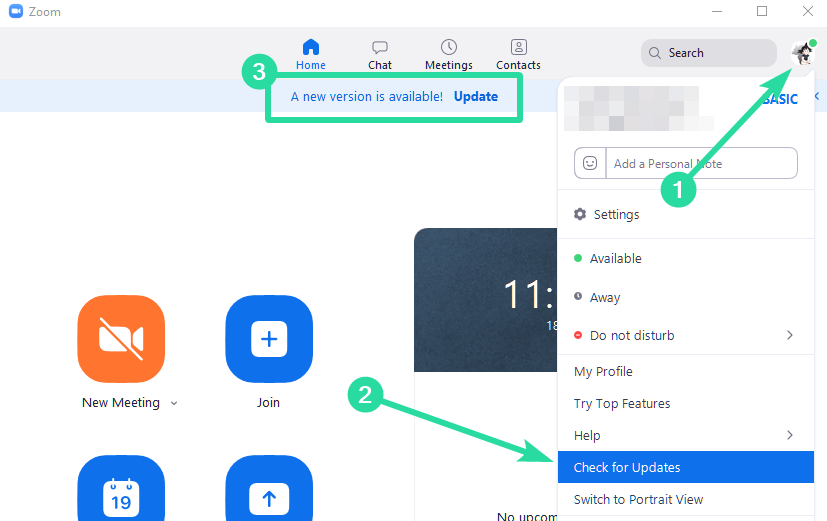
El primer que voldríeu fer per solucionar el vostre problema de fons virtual és comprovar si hi ha actualitzacions al vostre client Zoom, ja sigui d'escriptori o mòbil. Si teniu aquest problema amb la vostra aplicació mòbil, només cal que aneu a Play Store o a l'App Store en funció del vostre sistema operatiu mòbil i comproveu si hi ha actualitzacions.
► Baixeu la darrera aplicació Zoom
Si teniu una actualització pendent, només heu d'actualitzar l'aplicació de zoom. Si utilitzeu el client d'escriptori, seguiu les instruccions següents per comprovar si hi ha actualitzacions a Zoom. Inicieu el vostre client d'escriptori Zoom i feu clic a la vostra foto de perfil a l'extrem superior dret de la pantalla. Ara feu clic a " Comprova si hi ha actualitzacions ".
Zoom ara comprovarà si hi ha actualitzacions disponibles. La durada d'això dependrà de la velocitat de la vostra xarxa, així com de la quantitat de memòria RAM que teniu lliure en segon pla.
Si no hi ha actualitzacions, hauríeu de veure un quadre de diàleg que digui " Esteu actualitzat ". Però si hi ha una actualització pendent, només cal que seguiu les instruccions a la pantalla per actualitzar el vostre client de zoom.
El vostre client d'escriptori Zoom ara hauria d'estar a la versió més recent, que us hauria de permetre utilitzar fons virtuals sense cap problema si el problema que us heu trobat es devia a un error o a una actualització fallida.
Assegureu-vos que el fons virtual estigui habilitat
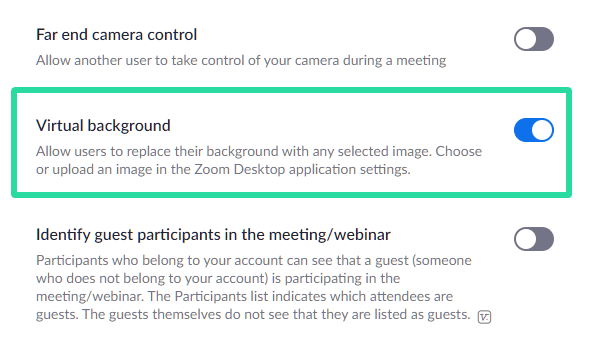
Sorprenentment, si no podeu veure la configuració per configurar un fons virtual al vostre client d'escriptori o aplicació mòbil, és probable que s'hagi desactivat de manera predeterminada i haureu de tornar-lo a habilitar manualment.
Seguiu la guia següent per ajudar-vos a activar el fons virtual per al vostre client d'escriptori Zoom.
Pas 1: obriu aquest enllaç al vostre navegador d'escriptori i inicieu sessió al vostre compte de Zoom amb les vostres credencials.
Pas 2: un cop hàgiu iniciat la sessió, feu clic a " Configuració " a la barra lateral esquerra de la finestra del vostre navegador i seleccioneu la pestanya " Reunió " a la part superior del panell dret.
Pas 3: ara desplaceu-vos cap avall fins que trobeu una opció anomenada " Fons virtual ". Activeu el commutador que hi ha al costat per activar els fons virtuals per al vostre compte i la vostra configuració es desarà automàticament.
Pas 4: aneu al vostre client d'escriptori Zoom al vostre sistema, feu clic a la vostra foto de perfil a l'extrem superior dret i seleccioneu " Tancar la sessió ". Un cop hàgiu tancat la sessió, torneu a iniciar la sessió amb les vostres credencials de Zoom.
Ara inicieu una reunió de Zoom com ho faríeu normalment i la possibilitat d'afegir un fons virtual al vostre canal de vídeo ja hauria d'estar disponible.
Podeu verificar el mateix fent clic a la " fletxa amunt " a l'extrem inferior esquerre de la finestra del vostre client d'escriptori Zoom per a l'opció Vídeo. Hauríeu de veure una opció titulada " Tria fons virtual ".
Es compleixen els requisits de maquinari?
Afegir un fons virtual al vostre canal de vídeo requereix una potència de processament important per part del vostre sistema.
Això vol dir que si teniu un ordinador amb poca potència, és possible que la possibilitat d'afegir un fons virtual a Zoom no estigui disponible. Podeu consultar els requisits del sistema per utilitzar un fons virtual mitjançant aquest enllaç .
També podeu dirigir-vos al vostre client d'escriptori, fer clic a la vostra foto de perfil i seleccionar la configuració. Des d'allà, podeu fer clic a l' opció " Fons virtual " a la barra lateral esquerra.
Si veieu un quadre de diàleg que diu "L' ordinador no compleix els requisits ", vol dir que el vostre sistema no té prou recursos per afegir un fons virtual al vostre canal de vídeo a Zoom. Veureu el missatge següent que va experimentar aquest usuari quan es produeixi aquest escenari.
Virtual Background not Working from Zoom
S'ha invertit el fons? Prova aquesta correcció!
Si el vostre fons de zoom personalitzat s'inverteix horitzontalment i les vores al voltant del contorn del vostre cos semblen més rugoses de l'habitual, assegureu-vos que hàgiu desactivat l'opció de duplicació per a Zoom. Seguiu la guia següent per ajudar-vos a desactivar la rèplica per al vostre fons de Zoom virtual.
Pas 1: si esteu en una reunió, feu clic a l' opció " Vídeo " a l'extrem inferior esquerre de la finestra de Zoom i seleccioneu " Configuració de vídeo ". Si no esteu en una reunió, inicieu el vostre client d'escriptori Zoom, feu clic a la vostra foto de perfil a l'extrem superior dret de la pantalla i seleccioneu " Configuració ". Seleccioneu " Vídeo " a la barra lateral esquerra del vídeo " Configuració " per accedir a la configuració del vostre vídeo per a Zoom.
Pas 2: ara al panell dret de la finestra de configuració, a la secció " El meu vídeo ", desmarqueu la casella " Reprodueix el meu vídeo ". Hauria de ser la segona opció des de dalt.
Zoom desarà automàticament els canvis fets per tu. Si esteu en una reunió, voldreu tancar la sessió i tornar-vos a unir perquè els canvis tinguin efecte. Si no esteu en una reunió, simplement en podeu iniciar una per provar si s'han aplicat els paràmetres.
Problema de barreja?
Si el fons virtual que heu configurat es barreja amb el vostre fons real i provoca errors, és probable que no hi hagi prou llum al vostre entorn per ajudar Zoom a distingir-los.
Podeu provar d'encendre llums addicionals si és possible o afegir una altra font de llum externa, com ara obrir una finestra. També podeu passar a una habitació diferent, que estigui molt més ben il·luminada, cosa que hauria de resoldre el problema de la combinació amb els fons.
El vídeo personalitzat no funciona?
Si teniu problemes per carregar un fons de vídeo personalitzat a Zoom, és probable que hi hagi problemes de codificació o que estigui massa comprimit. També pot ser que utilitzeu un format diferent, ja que Zoom només admet formats .MP4.
Si algun d'aquests és cert per a vostè, hauríeu de provar de convertir el vostre vídeo a .MP4 amb una millor codificació i una millor taxa de bits per obtenir el millor resultat. Podeu fer-ho mitjançant qualsevol de les aplicacions de conversió de vídeo gratuïtes disponibles al mercat.
Recomanem utilitzar el transcodificador " Fre de mà ". És gratuït, de codi obert i ofereix un munt d'opcions personalitzables. També podeu consultar aquesta guia que inclou una guia pas a pas per ajudar-vos en el procés.
L'administrador de la vostra organització ha desactivat els fons virtuals?
Si no utilitzeu un compte de Zoom personal i, en canvi, n'utilitzeu un de la vostra organització o universitat, és probable que la vostra organització hagi desactivat la possibilitat d'afegir fons virtuals per als seus usuaris.
Això es pot fer per diversos motius, però normalment es deu a problemes de privadesa. Pots provar de contactar amb el teu administrador per tal que aquesta opció estigui disponible per a tu. Però si va en contra de la política de l'empresa o de la universitat, és possible que no pugueu tenir la possibilitat d'afegir un fons virtual a Zoom després de tot.
Assegureu-vos que el vostre fons real sigui un color sòlid amb ombres mínimes i estacionari
Perquè Zoom apliqui correctament un fons virtual al vostre vídeo, heu d'assegurar-vos que el vostre fons real consta principalment d'un color sòlid que sigui estacionari i que tingui ombres mínimes per mostrar. Si tens una paret de color sòlid darrere teu, Zoom podrà traçar el contorn del teu cos i la teva cara amb més precisió.
Els fons més nets també signifiquen menys ombres darrere teu i per això és important que la nostra cara i l'entorn estiguin ben il·luminats i rebin una font d'il·luminació uniforme. La pàgina d'assistència de Zoom recomana que utilitzeu una configuració d'il·luminació de 3 punts per a una aplicació ideal.
També és important que el vostre fons real no consisti en objectes en moviment que puguin alterar la consistència del fons virtual. El vostre canal de vídeo pot incloure aquests objectes no estacionaris com cortines, ventiladors, mascotes, etc., que poden fer que l'eina de fons virtual de Zoom pensi que forma part de vosaltres, mostrant-lo davant de la imatge virtual de la mateixa manera que la vostra cara.
No porteu roba que coincideixi amb el vostre fons real o virtual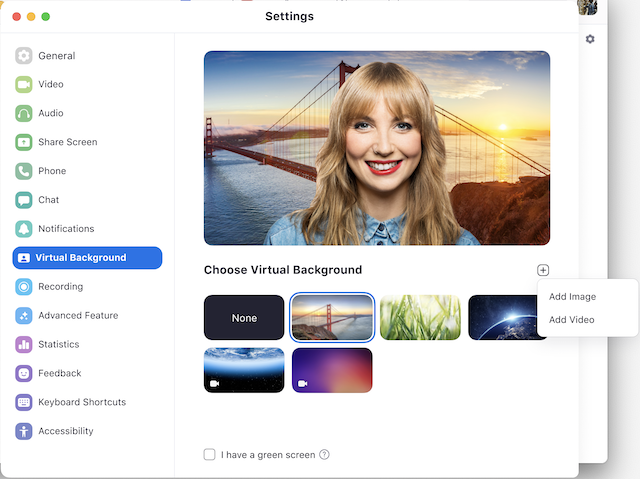
En una trucada de Zoom, no només heu de vestir-vos adequadament, sinó que si voleu aplicar un fons virtual a les vostres videotrucades, també us heu d'assegurar que la vostra roba no tingui el mateix color que el vostre fons real o virtual.
Si ho fa, els articles que porteu també es modificaran al fons virtual, fent que sigui incòmode per als altres veure't dins d'una reunió, ja que la vostra cara apareixerà a la pantalla sense cos. Hauríeu de considerar no portar roba sòlida de color blau o verd quan utilitzeu fons virtuals a Zoom, ja que l'eina aplicaria el fons nou al vostre vestit en lloc del fons.
Comproveu el format d'imatge o vídeo
Per aplicar una imatge o un vídeo com a fons, no podeu carregar cap fitxer que tingueu amb vosaltres i esperar que Zoom l'utilitzi com a fons virtual. Zoom només admet els formats i mides de fitxer següents per utilitzar-los com a fons virtual per a reunions:
- Per a imatges : GIF, JPG/JPEG o PNG de 24 bits; resolució de fins a 1920 per 1080 píxels; mida de fitxer de fins a 5 MB
- Per a vídeos : format de fitxer MP4 o MOV; qualsevol resolució entre 480 per 360 píxels i 1920 per 1080 píxels
Comproveu si la vostra càmera web funciona correctament
Si encara no podeu aplicar fons virtuals a Zoom, és hora que comproveu la vostra càmera web predeterminada. En primer lloc, assegureu-vos que heu donat els permisos de la càmera a Zoom i que cap altre programari del vostre PC utilitzi la càmera web.
En segon lloc, comproveu si la vostra càmera web funciona bé quan feu servir el client web i que heu autoritzat els permisos del vostre navegador a la càmera abans d'iniciar una reunió. Finalment, comproveu el programari del controlador de la vostra càmera web i assegureu-vos que estigui actualitzat. Perquè el fons virtual funcioni, és important que la càmera sigui capaç de capturar la teva cara i les coses que t'envolten.
Utilitzeu aquestes alternatives de Zoom
Si cap de les solucions esmentades us funciona, és hora de passar a un altre servei de videotrucades que us permeti canviar el fons per una cosa completament diferent. A la publicació que us hem enllaçat a continuació, trobareu una llista d'aplicacions i programes que us permeten canviar el vostre fons o desenfocar-lo, com vulgueu.
▶ Les millors aplicacions de videotrucades amb funcions de desenfocament i fons personalitzades
Esperem que aquesta guia us hagi ajudat a resoldre els vostres problemes amb els fons virtuals de Zoom. Si heu tingut cap problema o teniu cap pregunta, no dubteu a posar-vos en contacte amb nosaltres mitjançant la secció de comentaris a continuació.

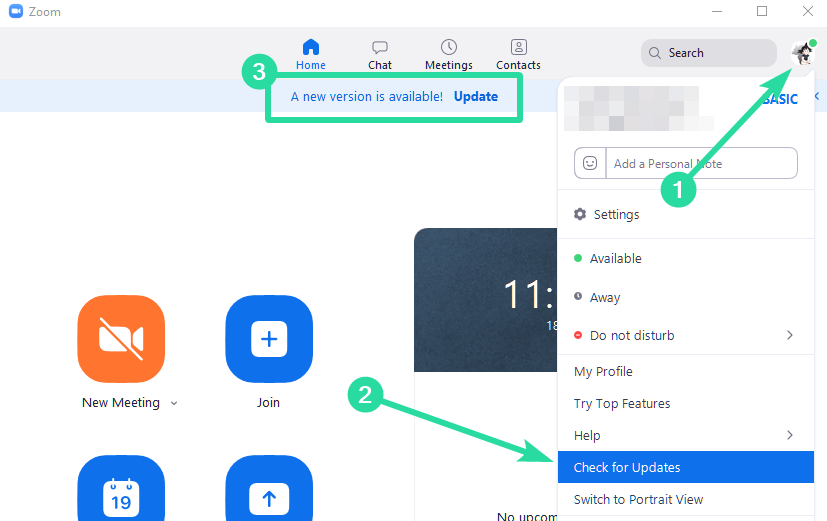
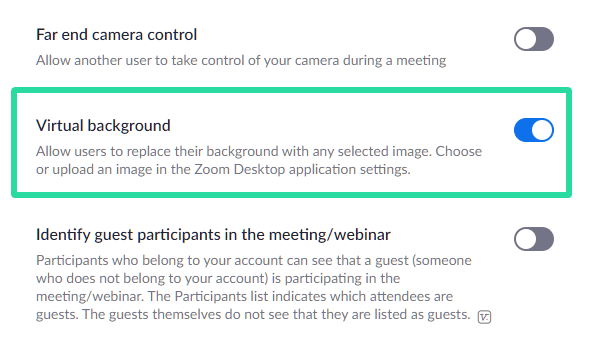
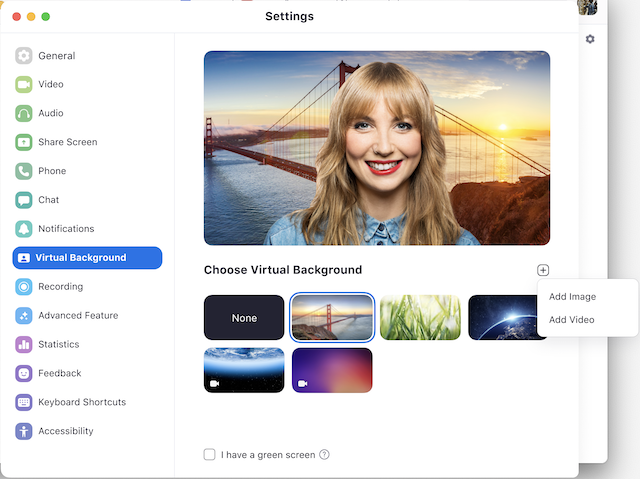








![Com evitar lerror prohibit de Zoom 403 [Actualització: Zoom ha solucionat el problema] Com evitar lerror prohibit de Zoom 403 [Actualització: Zoom ha solucionat el problema]](https://blog.webtech360.com/resources8/images31/image-2646-0105182808274.png)


















